conectivitatea celulară superioară este unul dintre motivele principale pentru care mulți preferă iPhone-urile față de dispozitivele concurente. Hardware-ul și software-ul său puternic ridică un semnal mai bun chiar și atunci când alții nu reușesc. Cu toate acestea, acest lucru nu înseamnă că iPhone-urile sunt perfecte atunci când vine vorba de gestionarea apelurilor celulare.
de fapt, la fel ca orice alt dispozitiv acolo, un iPhone, de asemenea, pot veni peste probleme. Și, probabil, cea mai frecventă problemă de pe listă va fi eroarea Iphone Call Failed. În funcție de iPhone-ul pe care îl utilizați și de modelul dvs. de utilizare, este posibil să vă confruntați cu această eroare frecvent sau destul de rar. Cu toate acestea, în ciuda frecvenței sale, aceasta poate fi o problemă.
cuprins
- care este eroarea de apel eșuată pe iPhone?
- de ce iPhone-ul meu continuă să spună că apelul a eșuat în mod repetat?
- Top 12 Sfaturi pentru a remedia apelul iPhone continuă să eșueze eroarea
- 1. Activați și dezactivați Modul Avion
- 2. Verificați LTE și Roaming
- 3. Reporniți iPhone-ul
- 4. Deblocați contactele (Dacă sunt blocate)
- 5. Actualizați setările operatorului celular
- 6. Resetați setările de rețea
- 7. Scoateți și reintroduceți cartela SIM
- 8. Actualizați iPhone-ul la cea mai recentă versiune
- 9. Resetarea din fabrică a iPhone-ului
- 10. Luați legătura cu operatorul celular
- 11. Fix iPhone continuă să spună apel nu a reușit cu un sistem de recuperare iOS
- 12. Luați la Apple Service Center
- concluzie
care este eroarea de apel eșuată pe iPhone?
este posibil să încercați să sunați pe cineva important. Atingeți numărul de contact sau formați numărul. Imediat după ce iPhone-ul dvs. afișează ecranul de apelare, primiți un mesaj care spune: „apelul a eșuat.”Puteți vedea, de asemenea, un buton” Anulare „și” apel înapoi ” pe ecran. Puteți atinge butonul” apel înapoi ” și poate funcționa.
cu toate acestea, uneori, veți primi același răspuns, din nou și din nou.
dacă vă puteți referi la situația menționată mai sus, înseamnă că ați văzut eroarea de apel iPhone eșuată înainte. În timp ce una sau două instanțe ale acestora ar trebui să fie în regulă, Erorile repetate înseamnă altceva. Înseamnă că trebuie să găsiți motivul eșecului și să îl remediați.
de ce iPhone-ul meu continuă să spună că apelul a eșuat în mod repetat?
Nu putem identifica un singur motiv pentru care iPhone-ul dvs. afișează în mod repetat eroarea de apel nereușită. În funcție de diverși factori, cum ar fi modelul iPhone, versiunea iOS, operatorul celular, zona în care locuiți, precum și modul de rețea, multe lucruri pot provoca eroarea în cauză. Unele dintre motivele specifice ar putea fi următoarele.
- probleme de conectivitate celulară: dacă încercați să efectuați apelul dintr-un loc în care acoperirea rețelei este slabă, iPhone-ul dvs. va continua să spună că apelul a eșuat. Deci, ar trebui să aveți o acoperire celulară adecvată (sau Wi-Fi, dacă utilizați apeluri Wi-Fi.)
- probleme SIM: Dacă vedeți eroarea de apel eșuată atât de frecvent încât nu puteți efectua un apel, iPhone-ul dvs. poate avea o cartelă SIM care funcționează defectuos. Acest lucru este mai frecvent dacă utilizați o cartelă SIM veche de ani pe iPhone. Puteți elimina această opțiune dacă utilizați un e-SIM.
- eroare la setările de rețea: un iPhone are nevoie de setări de rețea celulară de la operator pentru a funcționa corect. Uneori, iPhone-ul poate avea probleme la actualizarea sau gestionarea setărilor. Această situație ar putea provoca, de asemenea, apelul a eșuat eroare.
- lipsa creditului: Acest lucru sună ca un nu-brainer, dar este posibil să fi epuizat creditul pe contul dvs. de iPhone preplătit. În acest caz, apelul dvs. nu se va conecta, iar iPhone va afișa eroarea de apel eșuată.
- probleme Software: este posibil să vă confruntați cu această problemă dacă ați actualizat recent iPhone-ul la o nouă versiune de iOS. În caz de corupție sau probleme în interiorul actualizării, este posibil să vedeți mesajul de apel eșuat în mod repetat.
înțelegem că aceste puncte acoperă multe domenii referitoare la iPhone și iOS. Din păcate, nu putem spune problema specifică fără a analiza dispozitivul individual. Pe partea luminoasă, există un număr considerabil de sfaturi care vă pot ajuta să remediați eroarea de apel iPhone eșuată.
Top 12 Sfaturi pentru a remedia apelul iPhone continuă să eșueze eroarea
Iată cele mai utile 12 sfaturi care vă pot ajuta să remediați problema. Le-am aranjat în ordinea crescătoare a impactului/consumului de timp. Vă recomandăm să le urmați unul câte unul pentru a vedea care dintre ele poate corecta problema nereușită a apelului iPhone.
1. Activați și dezactivați Modul Avion
problemele de rețea sunt cea mai frecventă cauză a problemei de eroare a apelului.
deoarece avem de-a face cu o problemă legată de rețea, aceasta este prima și cea mai bună soluție. Dacă nu știați, ar trebui să vă ajute să utilizați în siguranță iPhone-ul atunci când vă aflați într-un avion. Activarea modului ar dezactiva Wi-Fi și radio celular. Când dezactivați Modul Avion, radiourile se vor porni din nou.
în acest moment, iPhone-ul va căuta rețele și se va conecta la rețeaua selectată. Această acțiune vă va restabili conexiunea celulară în cea mai bună sănătate posibilă. Acest lucru ar trebui să remedieze problema nereușită a apelului.
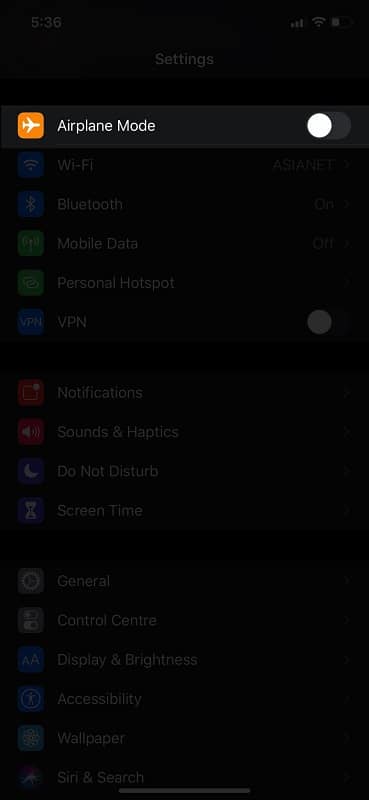
pentru a face acest lucru, puteți accesa „Setări” și puteți găsi o opțiune numită „Mod avion”, plasată chiar sub informațiile contului dvs. Acesta este un buton bidirecțional pe care îl puteți comuta. Deci, mai întâi, activați Modul avion și așteptați cel puțin 30 de secunde. După 30 de secunde, puteți dezactiva modul și așteptați conectarea iPhone-ului.
puteți accesa comutarea modului avion și din Centrul de Control.
acesta este cel mai simplu pas și nu provoacă niciun rău iPhone-ului dvs.
2. Verificați LTE și Roaming
este posibil să vedeți eroarea de apel eșuată dacă 4G LTE nu funcționează pe iPhone. Acest lucru se poate întâmpla și dacă nu ați activat roamingul atunci când vă aflați în afara zonei normale de acoperire. Deci, opțiunile pe care le aveți sunt două:
- încercați să treceți la 3G pentru a vedea dacă puteți efectua apeluri. Dacă puteți, Acest lucru înseamnă că aveți o acoperire slabă pentru LTE în zonă.
- dacă sunteți în roaming, asigurați-vă că ați activat roamingul de date.
acești pași ar putea remedia eroarea dacă deficiența de acoperire a rețelei o provoacă. Puteți modifica ambele accesând Setări >>celular >> Opțiuni Date Celulare. Apropo, în unele dispozitive, este posibil să nu găsiți această opțiune pentru a dezactiva LTE. Acest lucru depinde și de operatorul celular pe care îl utilizați.
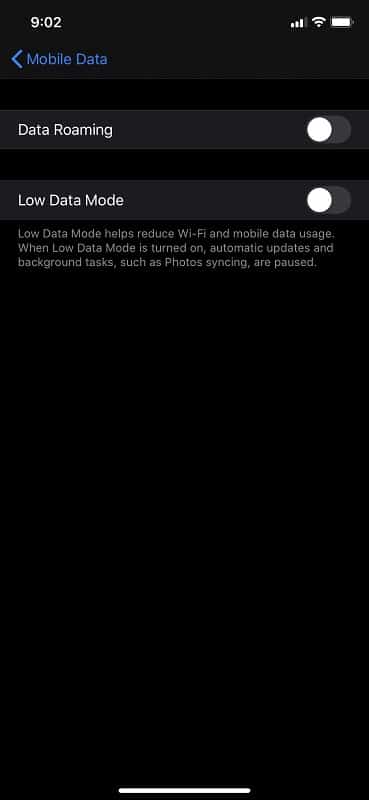
3. Reporniți iPhone-ul
când reporniți iPhone-ul, acesta va căuta rețelele disponibile și se va conecta la cel înregistrat. Acest lucru se întâmplă atât în cazul SIMs-urilor fizice, cât și al e-sim-urilor. Deci, dacă există unele probleme bazate pe rețea pe sistem, o repornire ar trebui să remedieze lucrarea.
în funcție de modelul iPhone pe care îl aveți, puteți utiliza butonul lateral sau o intrare de setări de sistem pentru a reporni iPhone-ul. Acest proces ar trebui să dureze doar câteva secunde și ar remedia imediat eroarea iPhone. Rețineți că această soluție este, de asemenea, destul de temporară.
4. Deblocați contactele (Dacă sunt blocate)
iPhone-ul dvs. poate afișa eroarea de apel nereușită dacă încercați să apelați un număr pe care l-ați blocat. Deci, dacă primiți mesajul de apel eșuat în mod repetat în timp ce încercați să apelați un anumit număr, ar trebui să verificați dacă aceasta este o posibilitate.
nu vă recomandăm să aveți încredere în memoria dvs. aici. Este posibil să fi blocat accidental și un contact. Pentru a remedia problema, puteți accesa Setări și puteți alege telefon din opțiuni. În ecranul următor, trebuie să atingeți contactele blocate pentru a vedea numerele pe care le-ați blocat.
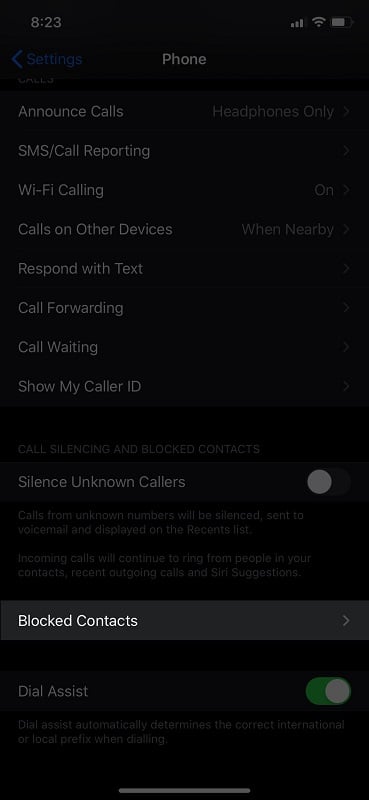
asigurați-vă că nu ați blocat numărul pe care încercați să îl formați. Dacă este, îl puteți elimina imediat din listă. Din nou, ușor peasy, nu?
5. Actualizați setările operatorului celular
un iPhone necesită un set specific de instrucțiuni de la operatorul celular pentru a funcționa corect. Din cauza problemelor din rețea sau dispozitiv, este posibil să rulați o versiune mai veche/defectă a setărilor. Deci, ideea este să vă asigurați că actualizați setările operatorului la cea mai recentă versiune.
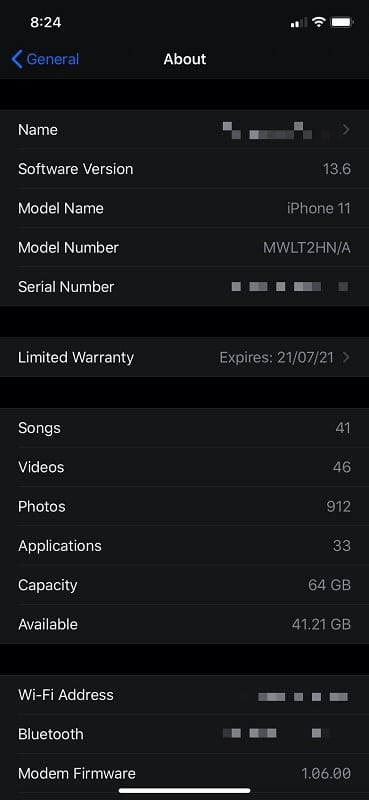
puteți accesa aceste setări accesând Setări> >General> > despre. Ar trebui să puteți vedea detaliile de bază ale iPhone-ului dvs., precum și informațiile despre rețea. Dacă este disponibilă o actualizare de la operatorul dvs., iOS o va prelua și vă va solicita să o instalați.
este posibil să trebuiască să așteptați o secundă în timp ce iPhone-ul dvs. instalează actualizarea și pregătește lucrurile.
6. Resetați setările de rețea
înainte de a efectua modificări la nivel de dispozitiv, ar trebui să încercați să resetați setările de rețea pentru a remedia problema nereușită a apelului. Această formă de resetare a dispozitivului va afecta numai setările de rețea, inclusiv preferințele pe care le-ați setat pentru Wi-Fi, celular, Bluetooth și Wi-Fi.
efectuarea acestei resetări va șterge unele date, inclusiv configurațiile VPN, precum și parolele Wi-Fi.
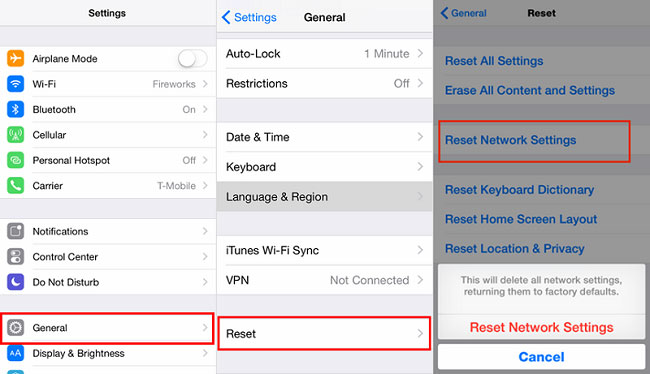
pentru aceasta, accesați Setări> >General> > Resetare. Veți vedea o opțiune numită Resetare Setări Rețea. Atingeți-l și furnizați codul de acces pentru iPhone atunci când vi se solicită. IPhone – ul dvs. va reseta setările de rețea într-un minut.
după ce reporniți telefonul, va trebui să configurați lucrurile din nou. Odată ce ați făcut, totuși, puteți efectua apeluri fără a vedea mesajul de eroare apeluri eșuate.
7. Scoateți și reintroduceți cartela SIM
acest pas funcționează numai dacă utilizați o cartelă SIM fizică pe iPhone. Puteți utiliza instrumentul ejector SIM pentru a scoate cartela SIM de pe dispozitiv. De asemenea, vă recomandăm să curățați zona de cip a cardului folosind o cârpă din microfibră mai moale. Puteți pune cartela SIM înapoi în interior și încercați din nou.
dacă a existat într-adevăr o problemă cu cartela SIM, aceasta ar trebui să remedieze problema. Apropo, dacă aveți un telefon secundar din întâmplare, puteți încerca să puneți cartela SIM pe acel telefon înainte de a încerca orice altceva. Dacă SIM-ul funcționează pe telefonul secundar, ar trebui să puteți efectua apeluri de pe dispozitiv.
dacă SIM-ul vă oferă erori de apel eșuate și pe alte dispozitive, este posibil să trebuiască să înlocuiți cardul.
8. Actualizați iPhone-ul la cea mai recentă versiune
acesta este un pas ușor. Bug – urile de pe iOS pot opri iPhone-ul dvs. să efectueze/primească apeluri celulare, ceea ce înseamnă că veți vedea mesajul de apel eșuat. Asigurați-vă că executați cea mai recentă versiune de iOS accesând Setări >> General >> actualizare Software. Păstrarea iPhone-ul până la data va ajuta să stați clar pe multe alte probleme, precum și.
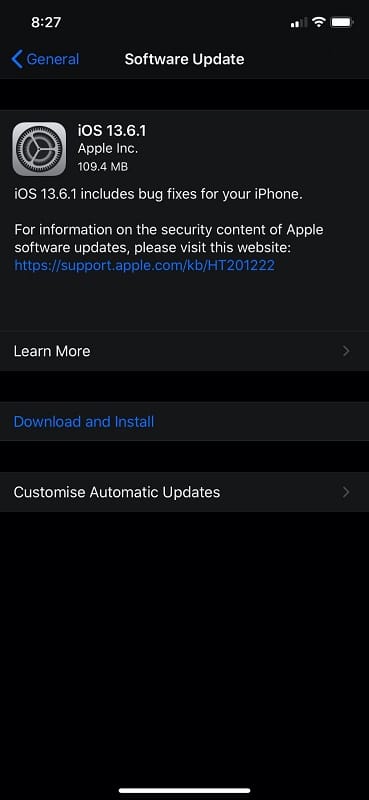
9. Resetarea din fabrică a iPhone-ului
este posibil ca o aplicație/extensie pe care ați instalat-o să afecteze conexiunea celulară. În acest moment, puteți avea cele mai bune rezultate resetând iPhone-ul la setările din fabrică. După aceasta, este posibil să trebuiască să configurați totul de la bun început. Aceasta include conectarea contului Apple și configurarea setărilor celulare.
fiți siguri, dacă problema este cu iPhone, o resetare curată va rezolva problema. Vă recomandăm să faceți copii de rezervă complete ale iPhone-ului dvs. înainte de resetare. După resetare, puteți restaura totul la „noul” iPhone.
pentru a reseta, trebuie să accesați Setări >>General >> resetare și să alegeți ștergeți tot conținutul și setările. Trebuie să furnizați din nou codul de acces pentru iPhone, iar resetarea va fi completă. O resetare iPhone este un lucru cu un pas-fix-tot felul de lucruri. Puteți rezolva multe probleme software pe iPhone printr-o resetare la setările din fabrică.
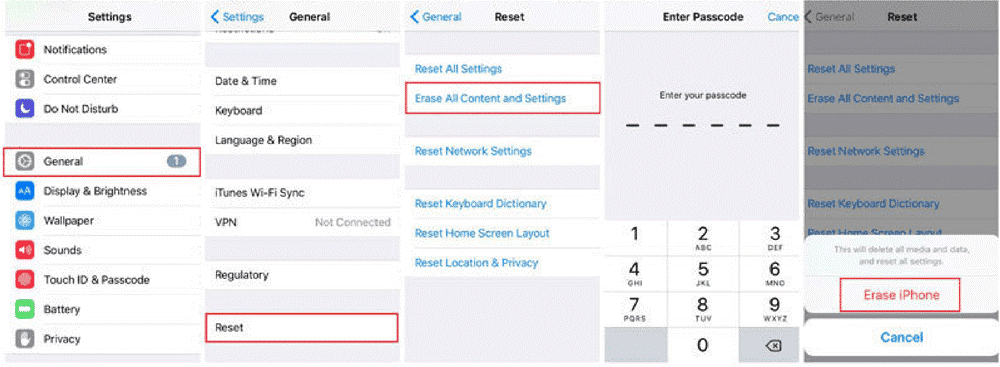
10. Luați legătura cu operatorul celular
dacă pașii menționați mai sus nu v-au ajutat, este posibil să fie timpul să contactați operatorul celular o singură dată. Există câteva lucruri pe care ar trebui să le verificați. Cu toate acestea, rețineți că, dacă problema este cu transportatorul, nu veți putea efectua apeluri.
- starea contului dvs.
- posibile întreruperi de rețea
- credit disponibil (în caz de preplătit)
asigurați-vă că aveți un cont activ cu furnizorul, împreună cu credit valabil. Puteți afla mai multe despre posibilele întreruperi ale rețelei în timp ce vă aflați la ea. Unii operatori celulari pot avea, de asemenea, planuri dedicate pentru înregistrarea iPhone-ului și puteți obține ajutor de specialitate în remedierea problemei.
puteți menționa, de asemenea, experiența dvs. cu încercarea cartelei SIM pe un alt dispozitiv. Dacă transportatorul consideră, de asemenea, că există un SIM defect, veți primi asistență pentru înlocuirea acestuia. În mod ideal, ar trebui să îl urmați după ce ați verificat celelalte soluții pe care le-am menționat mai sus.
11. Fix iPhone continuă să spună apel nu a reușit cu un sistem de recuperare iOS
v-am spus deja că problemele interne iOS ar putea provoca apelul nu a reușit eroare pe iPhone. De obicei, remedierea acestui lucru înseamnă că trebuie să vă resetați iPhone-ul sau să accesați modul de recuperare. Cu toate acestea, folosind o recuperare avansată a sistemului iOS, cum ar fi Tenorshare ReiBoot, puteți remedia această problemă. Iată cum merge.
Tenorshare ReiBoot este un utilitar iPhone care poate remedia mai multe probleme, inclusiv eroarea de apel eșuată. Chiar dacă rămâneți blocat la un anumit pas, ReiBoot vă va ajuta să recuperați și să restaurați iPhone-ul la normalitate. Deci, dacă ați încercat toate metodele menționate mai sus fără noroc, ar trebui să verificați și ReiBoot.
>> Obțineți Tenorshare ReiBoot
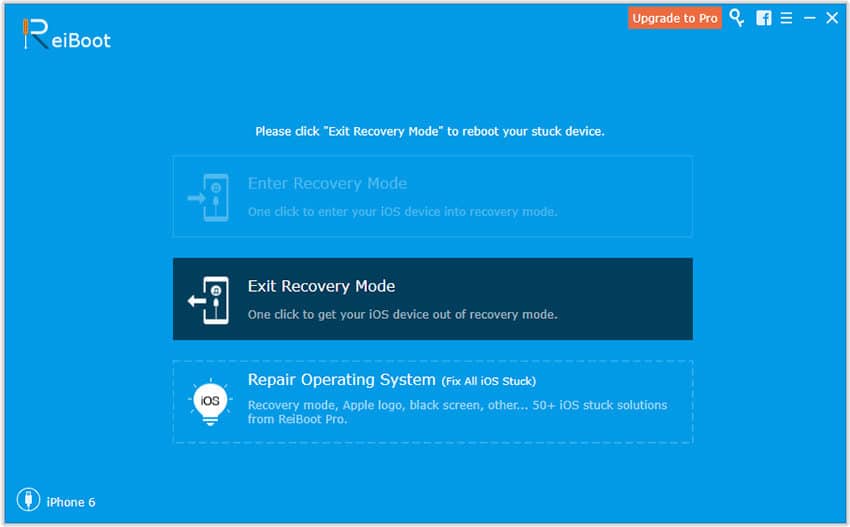
deși există o funcție de mod de recuperare în iPhone, acestea nu funcționează întotdeauna. Cu toate acestea, ReiBoot face lucrurile mai ușoare ca niciodată. Deci, înainte de a vă decide să faceți ultimul pas, ar trebui să încercați acest lucru. Citiți recenzia noastră Tenorshare ReiBoot aici.
12. Luați la Apple Service Center
dacă, din anumite motive ciudate, toate metodele nu funcționează, puteți duce iPhone-ul la cel mai apropiat centru de service. Reparația poate fi o afacere costisitoare dacă telefonul dvs. nu se află în perioada de garanție. Dacă aveți în continuare o garanție, nu va trebui să plătiți nimic, deoarece se încadrează în categoria, probleme software. Acestea fiind spuse, oamenii de la Apple vă pot rezolva problema cu siguranță.
concluzie
sperăm că încercările noastre de a vă oferi un ghid cuprinzător pentru a remedia erorile nereușite ale apelurilor iPhone au avut succes. După cum am spus, am ales metode eficiente și le-am ordonat în funcție de dificultatea lor. Deci, chiar dacă nu puteți încerca ultimele opțiuni, aveți câteva modalități practice de a remedia problema. În cele mai multe cazuri, puteți rezolva apelul eșuat printr-o resetare completă. Chiar dacă există unele probleme grave cu software-ul, puteți depinde de instrumente precum ReiBoot.